如何设置Apple QuickTime软件显示全屏幕控制
1、点击“Apple QuickTime”
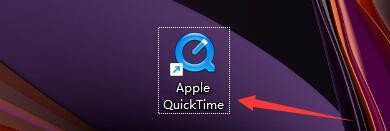
2、在“Apple QuickTime”窗口中,点击“编辑”

3、在弹出下拉栏中,点击“偏好设置”

4、在弹窗右侧栏中,点击“播放程序偏好设置”
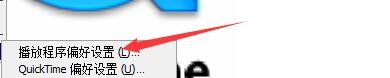
5、在“播放程序偏好设置”窗口中,点击“全屏幕”

6、在“全屏幕”窗口中,将“显示全屏幕控制”勾选上

7、点击“确定”即可
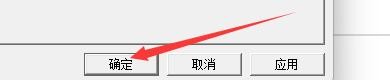
声明:本网站引用、摘录或转载内容仅供网站访问者交流或参考,不代表本站立场,如存在版权或非法内容,请联系站长删除,联系邮箱:site.kefu@qq.com。
阅读量:115
阅读量:108
阅读量:105
阅读量:92
阅读量:90